windows11桌面图标变成白色如何修复 win11电脑桌面图标变成白色原因
更新时间:2024-01-18 13:04:23作者:xiaoliu
Windows 11是微软最新推出的操作系统,然而一些用户在使用过程中遇到了一个问题,即桌面图标突然变成了白色,这种情况让人困惑和不安,因为桌面图标的颜色通常都是根据用户自己的喜好和桌面背景来设定的。为什么会发生这种情况呢?可能的原因有很多,包括系统设置错误、软件冲突、病毒感染等。为了解决这个问题,我们需要找到具体的原因,并采取相应的措施来修复桌面图标变白的情况。
具体方法如下:
1、打开白色方块应用的文件位置。
2、将文件的路径复制下来。

3、右键进入应用的属性页面。
4、点击打开更改图标的页面。
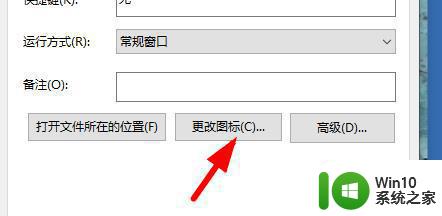
5、将复制的内容粘贴到对应的位置。
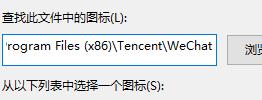
6、加上文件的自身的名称,如图。
7、点击确定就会出现图标,自由的选择一个,点击确定。
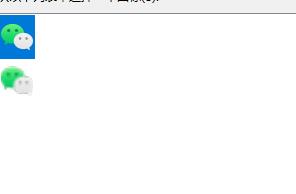
8、在属性页面点击应用即可恢复。
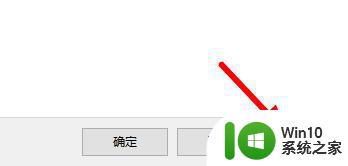
以上就是windows11桌面图标变成白色如何修复的全部内容,有遇到相同问题的用户可参考本文中介绍的步骤来进行修复,希望能够对大家有所帮助。
windows11桌面图标变成白色如何修复 win11电脑桌面图标变成白色原因相关教程
- win11开机桌面图标变白 win11图标变成白色如何修复
- word图标变成白色怎么恢复win11 Win11 Word图标变成白色原因
- win11桌面图标变白会有问题吗 Windows 11桌面白色图标如何还原
- win11桌面图标白色文件解决方案 win11桌面图标文件变白色无法打开原因
- windows11图标变成白色的解决办法 win11任务栏图标变成白色文件原因
- win11桌面图标白色怎么解决 win11桌面白图标怎么恢复
- win11桌面变成白色方块的处理方法 win11桌面白色方块如何修复
- Win11桌面Excel文件变成白板图标的解决方法 Win11桌面Excel文件无法打开
- win11图标变得很大 win11桌面图标变宽了怎么办
- win11桌面图标盾牌如何去掉 win11电脑桌面图标盾牌怎么去掉
- windows11桌面图标不显示怎么解决 win11桌面图标显示不全怎么办
- win11 文件夹变成了 月份 恢复桌面文件夹黑色背景的方法
- win11系统启动explorer.exe无响应怎么解决 Win11系统启动时explorer.exe停止工作如何处理
- win11显卡控制面板不见了如何找回 win11显卡控制面板丢失怎么办
- win11安卓子系统更新到1.8.32836.0版本 可以调用gpu独立显卡 Win11安卓子系统1.8.32836.0版本GPU独立显卡支持
- Win11电脑中服务器时间与本地时间不一致如何处理 Win11电脑服务器时间与本地时间不同怎么办
win11系统教程推荐
- 1 win11安卓子系统更新到1.8.32836.0版本 可以调用gpu独立显卡 Win11安卓子系统1.8.32836.0版本GPU独立显卡支持
- 2 Win11电脑中服务器时间与本地时间不一致如何处理 Win11电脑服务器时间与本地时间不同怎么办
- 3 win11系统禁用笔记本自带键盘的有效方法 如何在win11系统下禁用笔记本自带键盘
- 4 升级Win11 22000.588时提示“不满足系统要求”如何解决 Win11 22000.588系统要求不满足怎么办
- 5 预览体验计划win11更新不了如何解决 Win11更新失败怎么办
- 6 Win11系统蓝屏显示你的电脑遇到问题需要重新启动如何解决 Win11系统蓝屏显示如何定位和解决问题
- 7 win11自动修复提示无法修复你的电脑srttrail.txt如何解决 Win11自动修复提示srttrail.txt无法修复解决方法
- 8 开启tpm还是显示不支持win11系统如何解决 如何在不支持Win11系统的设备上开启TPM功能
- 9 华硕笔记本升级win11错误代码0xC1900101或0x80070002的解决方法 华硕笔记本win11升级失败解决方法
- 10 win11玩游戏老是弹出输入法解决方法 Win11玩游戏输入法弹出怎么办
win11系统推荐
- 1 win11系统下载纯净版iso镜像文件
- 2 windows11正式版安装包下载地址v2023.10
- 3 windows11中文版下载地址v2023.08
- 4 win11预览版2023.08中文iso镜像下载v2023.08
- 5 windows11 2023.07 beta版iso镜像下载v2023.07
- 6 windows11 2023.06正式版iso镜像下载v2023.06
- 7 win11安卓子系统Windows Subsystem For Android离线下载
- 8 游戏专用Ghost win11 64位智能装机版
- 9 中关村win11 64位中文版镜像
- 10 戴尔笔记本专用win11 64位 最新官方版